How to run games at optimal speeds in Windows [Boost Gaming Performance]

Probably happened to you many times to install a game pe COMPUTER From the endowment until the end of the day (in the best case of the week ...) you sent it to walk For various reasons with the common premise: Incompatible PC configuration with that game (image and sounded sound, fall, lag and other "miracles"). If you do not have funds somewhat substantial to purchase an nou PC with "extraterrestrial" features (aka Alienware) - generally 4 times more expensive than one with Configuration Standard (By this we understand minimum 2GB RAM, fish processor 1,80Ghz - Preferably dual core if not 2 duo - And o video plate As far as present - at least physically if not otherwise ...), but you eat your fingers to try different games that you afflict The system, we recommend using a emulator or of one program with similar "properties".
Gamegain is such a program that helps you you increase your computer performance from the endowment to make it compatible with various games which - normally - have the claim of a Specific configurations to be able to run or run properly. This utility change SETTINGS to the computer (System records and files) to intensify memory, animation (Graphic properties), refresh rates and to increase tolerance CPU at very high speeds. It also adjusts the settings based on computer specifications and identifies (and solve) the possible Performance problems its.
How is Gamegain used?
After you have installed the program, select the operating system, PROCESSOR PC and speed (in version trial nu can change speed settings; Only the variant Fast is accessible). Then click on Go.
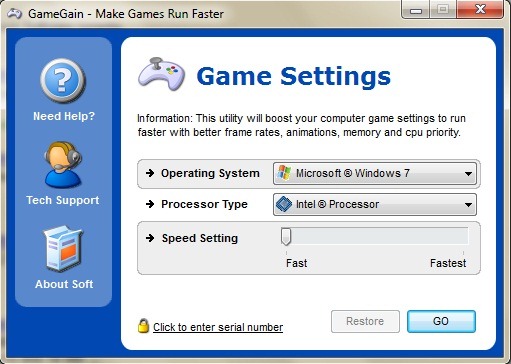
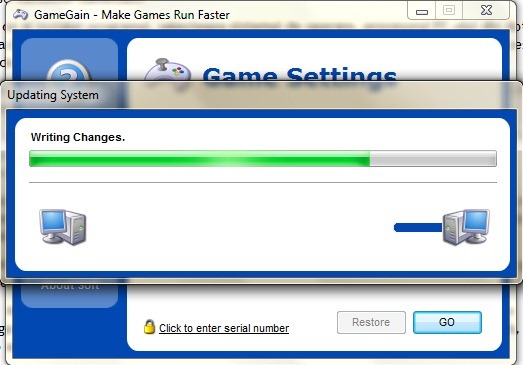
During system analysis the changes that print its a friendly attitude towards the games that before swallow with knots. :)
When the analysis is ready, you will have to give a restart la PC for the changes to have an effect. Then you will be able to play those games that before produced "indigestion" due to the sacking, non-synchronization or lag.
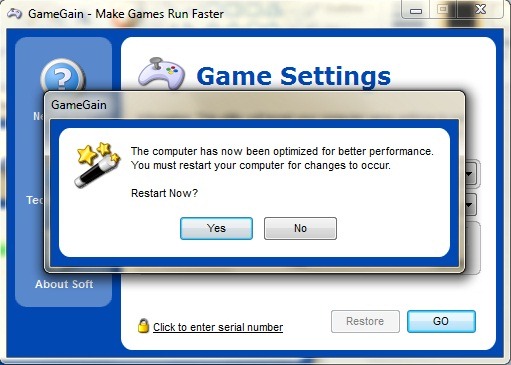
If the consequences of these system changes will not only be a good (hypothetically speaking) you have the opportunity to return to the initial settings, ie those before using Gamegain, pressing the button Restore.
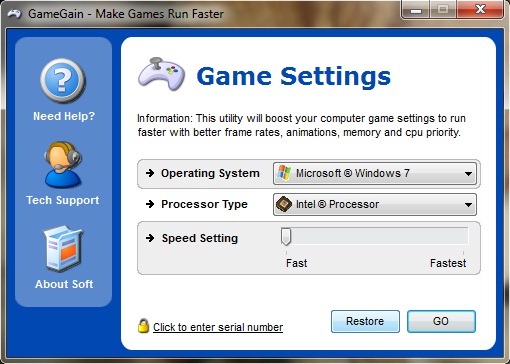
Gamegain is not a freeware product, its price being 9.99$, but it can be used free 30 days, as a trial. And yet, you have any idea how much it would cost you upgrade de hardware? :P
Download GameGain (free trial).
Credit @PGWARE.com
Use: This program has been tested (trial version) on Windows 7 Ultimate 32-Being (Compatible with XP and Vista), with a configuration slightly over the status of pathetic: procesor DualCore Intel Celeron, 1.86 MHz, 2GB RAM, video adapter 256MB (share). Contrary to my skepticism, gave results (specifically that it is about NFSHP2 and Call of Duty 2). :)
To. Gamegain does not solve the problem of incompatibility between new generation games and weak (outdated) configurations!
How to run games at optimal speeds in Windows [Boost Gaming Performance]
What’s New
About Stealth
Passionate about technology, I write with pleasure on stealthsetts.com starting with 2006. I have a rich experience in operating systems: Macos, Windows and Linux, but also in programming languages and blogging platforms (WordPress) and for online stores (WooCommerce, Magento, Presashop).
View all posts by StealthYou may also be interested in...


5 thoughts on “How to run games at optimal speeds in Windows [Boost Gaming Performance]”